El iPhone es capaz de muchas más cosas que usualmente, si no entran dentro de nuestro día a día, podemos no conocer. Entre ellas las amplias opciones que iOS ofrece dentro de la sección de Accesibilidad, destinadas en principio a las personas con problemas para interactuar con el dispositivo - pero que podemos aprovechar cualquiera.
Durante los últimos días estoy usando mucho una de ellas, no muy conocida. Se trata de la capacidad para controlar, de forma remota e inalámbrica, nuestro Apple Watch. Esto permite ver en la pantalla del iPhone la interfaz del Apple Watch, que podemos utilizar usando los gestos multi táctiles - de la misma forma que hacemos cuando usamos el reloj. Tiene varias ventajas, que veremos a continuación.
Cómo controlar el Apple Watch desde tu iPhone

No necesitas ninguna app extra, sólo la versión de iOS 16 y un Apple Watch Series 6 o superior. Para configurarlo, sólo tienes que acceder a la siguiente ruta:
- Ajustes / Accesibilidad / Duplicación del Apple Watch (y pulsáis en el interruptor para activarlo)
El Apple Watch puede estar en vuestra muñeca, con lo que no necesitaréis validar el acceso, o descansando por ejemplo en una base de carga. En este caso, os pedirá el código de acceso del Apple Watch - de la misma forma que si lo desbloqueaseis normalmente. Podéis pulsar ya directamente en la pantalla del iPhone y veréis como "mágicamente" se pulsa en el reloj.

En realidad no hay "magia" aquí: se utiliza una de las últimas versiones de AirPlay que comparten de forma transversal todos los sistemas operativos de Apple, tal y como nos indica la propia interfaz en el teléfono cuando comenzamos a utilizarlo.

En el momento en el que la duplicación comienza, se muestra un mensaje en la pantalla del propio reloj alertando de la pantalla compartida. Incluso en este estado, se puede utilizar también el reloj con el dedo, su uso no es exclusivo del iPhone.

Además, veremos como los márgenes de la pantalla se marcan con un rectángulo con bordes redondeados de color azul. Esta es la zona exacta que se muestra en la interfaz del teléfono.
Usos del Apple Watch en nuestro iPhone
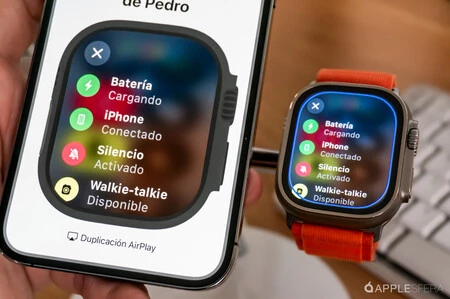
Una vez que la duplicación se activa, veremos en la pantalla de nuestro teléfono exactamente la misma interfaz que la del reloj. Y podemos interactuar de la misma forma: usando la corona digital o el botón lateral (pulsados directamente sobre su zona en su representación del iPhone). En el caso del Apple Watch Ultra, funciona incluso su botón de acción izquierdo (yo lo tengo configurado para que se active la linterna).
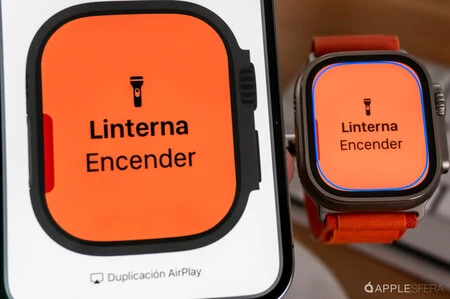
El uso de la interfaz no es tan rápido como cuando estamos en el reloj físico real, pero no tiene tanta latencia como para no usarlo. Podemos perfectamente movernos por sus apps, controles y seleccionar y navegar por él como con el reloj físico.
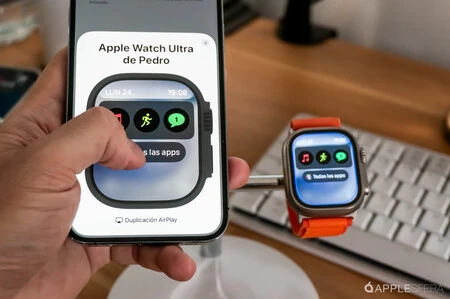
Los usos principales de esta opción de accesibilidad se basan en mejorar la interacción de personas con problemas visuales o de motricidad. Sin embargo, lo podemos usar todos para, por ejemplo, cambiar de forma cómoda las esferas usando la pantalla más grande del iPhone - ya que la "pulsación larga" también funciona:
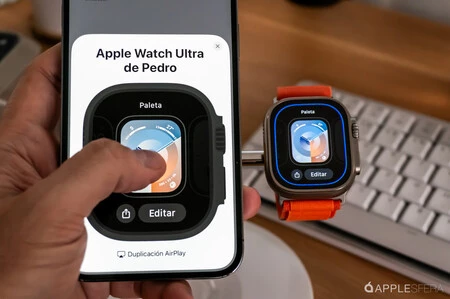
Lo he encontrado especialmente útil para, por ejemplo, configurar las complicaciones de las esferas. Es posible crear y personalizar las esferas de nuestro reloj de forma más natural con nuestro teléfono, sin tener el reloj en la muñeca o el brazo levantado mientras nos desplazamos entre las distintas opciones.
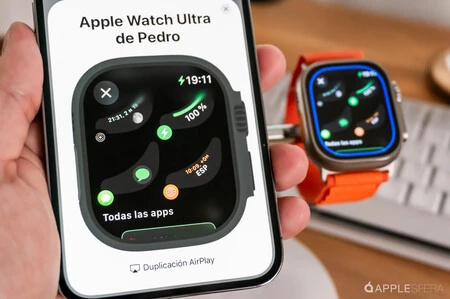
También para entrar en la App Store del Apple Watch y buscar una nueva app de forma cómoda, pudiendo revisar las posibilidades más fácilmente - sobre todo si tenéis algún Apple Watch con pantalla pequeña.

Otra idea de uso: crear nuestro emoji con el Apple Watch, desde la pantalla del iPhone. Este uso nos da una idea de la buena interacción que tiene este modo, y como nos podemos desplazar por ejemplo por la Corona Digital "virtual" del iPhone mientras se activa la real del reloj.

¿Queréis usar la app de Mindfulness de watchOS en el iPhone? Ningún problema. Con esta opción podréis disfrutar de ella a un tamaño mayor, con lo que es más sencillo personalizar los ejercicios (yo lo he utilizado para personalizar mis entrenos, por ejemplo).
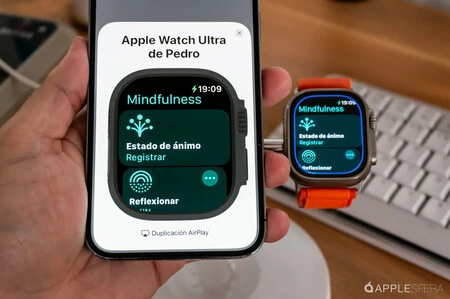
En definitiva, una buena opción más que nos demuestra la potencia del ecosistema de Apple desde su propia base - y que siempre podremos utilizar cuando necesitemos un lienzo más grande sobre el que usar nuestro reloj. La integración de esta duplicación y su naturalidad de uso quizás nos ayuden a - sobre todo - personalizar de forma más cómoda nuestro Apple Watch.
Por supuesto, los Apple Watch que podemos controlar son los que tengamos añadidos a nuestro Apple ID - y en caso del reloj en uso, el que tengamos activo en ese momento. Si necesitamos cambiar a otro Apple Watch, tan sólo tenemos que entrar en la app Watch del iPhone y cambiar el reloj activo al que queramos utilizar.
En Applesfera | Apple Watch Ultra, análisis: excesivo, valiente, tecnológico. Todo lo que nos gusta de Apple está aquí






Ver 10 comentarios